沒有什麼能永遠存在。包括電腦。在某個時刻,我們用新的計算機取代我們生鏽,舊的,但值得信賴的計算機,以跟上不斷增長的世界。這台新電腦比舊電腦更輕,更快。它也可能更光亮。但舊計算機有一些新的計算機:在其奇蹟年代使用的應用程序和服務保存了多年的密碼。
開始在新計算機上從頭開始構建新的密碼集合絕對不是一個好主意。應該有辦法將這些敏感數據從舊的轉移到新的。如果您是Mac用戶,有幾種方法可以將Safari密碼傳輸到新Mac 。
我們來看看這些方法。
- 方法1.將Safari密碼傳輸到新Mac - 使用第三方密碼管理器
- 方法2.將Safari密碼傳輸到新Mac - 使用原生Apple功能
- 方法3.將Safari密碼傳輸到新Mac - 使用4uKey - 密碼管理器
方法1.將Safari密碼傳輸到新Mac - 使用第三方密碼管理器
如果您是第三方密碼管理器的長期用戶,例如1Password或免費開源Bitwarden,您會很高興知道將Safari密碼傳輸到新Mac的方式只是一個問題。在新Mac中登錄密碼管理器的帳戶,一切都應該順利進行。您在新Mac上也可以使用所有已保存的密碼。
但是,如果您剛開始使用第三方密碼管理器並希望將Safari密碼傳輸給管理器以便將其帶到新Mac,那麼您有點不幸。正如Agilebits(1Password的製造商)論壇所討論的,沒有簡單的方法可以做到這一點。
眾所周知,Apple是用戶隱私的最直接支持者之一,該公司一直在通過其每個版本的操作系統來加強其操作系統安全性。自High Sierra以來,將Keychain數據傳輸到第三方應用程序幾乎是不可能的,特別是如果數據同步到iCloud。
最簡單的方法是開始使用新的密碼管理器並逐個手動構建數據,然後再轉移到新的Mac。如果您想加快這一過程,請打開鑰匙串並逐一瀏覽列表,而不是僅僅正常使用您的計算機。
方法2.將Safari密碼傳輸到新Mac - 使用原生Apple功能
除了加強安全性外,Apple還改進了用戶將Safari密碼傳輸到新Mac的方式。它利用iCloud作為集線器,將數據同步到macOS和iOS下的所有Apple設備,該功能稱為iCloud Keychain。
該功能的作用是使您擁有的所有Apple設備安全可靠地使用您的所有密碼和其他敏感信息(如信用卡號)。您所要做的就是啟用該功能並在一個Apple ID下登錄。因此,如果您剛剛購買了新的Mac,那麼您可以毫不費力地將所有密碼和數據同步到那裡。
此外,iCloud Keychain還可以為您自動生成強密碼並自動填充Web表單。但為了做到這一點,你需要先啟用它。這是怎麼做的。
選項1.在iOS上啟用iCloud Keychain
在iOS設備上設置iCloud Keychain相當容易。
1.要開始使用,請打開iPhone或iPad 設置應用程序,然後點擊你的蘋果ID 。
2.導航到 iCloud - > Keychain 並切換 iCloud Keychain 。
3.輸入您的Apple ID密碼以繼續。
如果這是您第一次設置iCloud Keychain,則需要創建iCloud安全代碼。如果您之前已進行過設置,請在此處輸入該代碼。或者,您也可以使用雙因素身份驗證進行驗證。現在應該在iPhone或iPad上啟用iCloud Keychain。
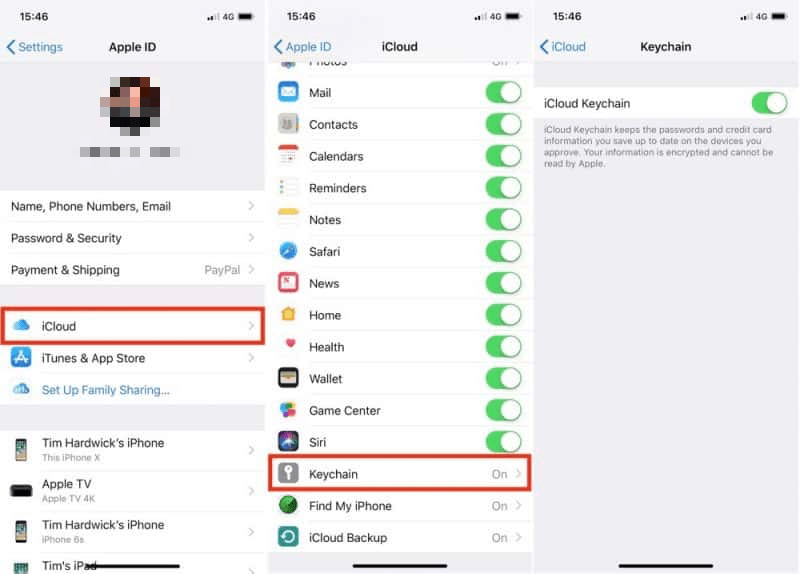
選項2.在macOS上啟用iCloud Keychain
1.要在Mac上啟用iCloud Keychain,請前往系統偏好設置 - > iCloud 並啟用 iCloud Keychain 。
2.輸入您的Apple ID以繼續。
3.現在,您可以輸入之前創建的安全代碼或從iPhone請求批准。如果您選擇“請求批准”,您應該會在iPhone上收到提示,詢問是否允許您的Mac使用iCloud。一旦允許,就應該在Mac上啟用iCloud Keychain。
現在設置已完成,Safari應該提供保存密碼,付款方式和其他信息,然後在Mac,iPhone和iPad上無縫同步。
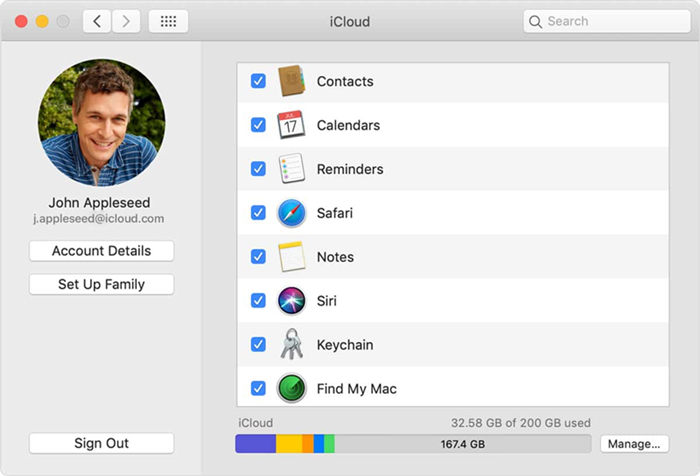
方法3.將Safari密碼傳輸到新Mac - 使用4uKey - 密碼管理器
另一種選擇是使用 Tenorshare 4uKey - 密碼管理器要做到這一點。問題是,如果我們已經有一個簡單的方法,我們為什麼要嘗試另一種方式?雖然iCloud同步是將Safari書籤從一個iPhone / iPad複製到另一個iPhone的簡單方法,但還有一個缺點:您始終需要連接到Wi-Fi。 4uKey - 密碼管理器,另一方面,用電纜連接您的計算機和iPhone。
Tenorshare 4uKey - 密碼管理器還具有基本iCloud同步不提供的其他強大功能。其中之一是能夠有選擇地導出保存在iOS設備中的密碼。有了這個專業 iOS密碼管理器和Finder一樣,您可以在iOS設備之間輕鬆完全克隆所有密碼或Safari書籤。此外,如果需要,還可以找到Wi-Fi密碼,郵件帳戶密碼,Apple ID和creadit卡信息。
使用它也很簡單。
1.在Mac計算機上下載並安裝4uKey - Password Manager後,將其打開。然後將iPhone連接到它。
免費下載適用於Win 10 / 8.1 / 8/7 / XP
安全下載
免費下載對於macOS 10.14及更低版本
安全下載
2.成功連接後,只需單擊開始掃描按鈕即可。

3.您保存的Safari密碼將在軟件界面中找到並顯示。
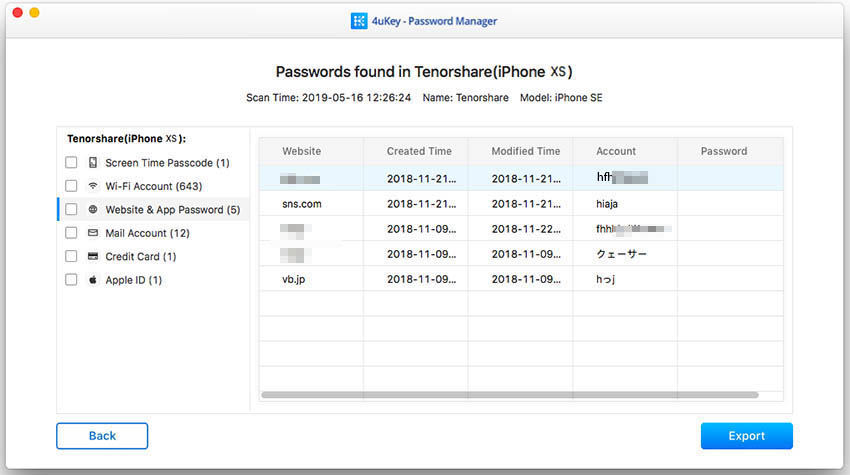
4.最後,您可以單擊“導出”按鈕將Safari密碼保存並傳輸到Mac。
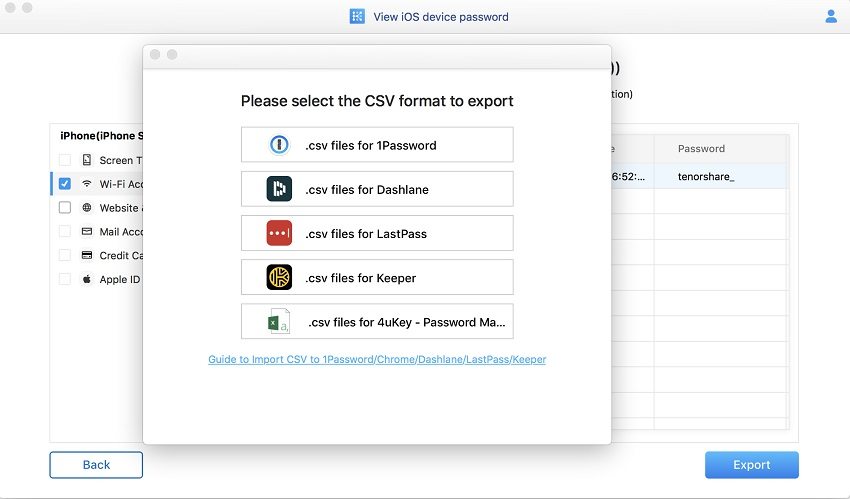
免費下載適用於Win 10 / 8.1 / 8/7 / XP
安全下載
免費下載對於macOS 10.14及更低版本
安全下載
額外提示:如何將Safari書籤傳輸到Mac
到目前為止,我們已經討論了傳輸Safari密碼但書籤怎麼樣?我們還可以輕鬆傳輸Safari書籤嗎?您的macOS和iOS今天設置的方式,您不必擔心這一點,因為書籤將自動在同一Apple ID下的設備之間同步。
您所要做的就是在所有設備中使用相同的Apple ID帳戶登錄,並在“設置”中的iCloud下啟用Safari同步。幾秒鐘內,Safari中的所有書籤(以及您選擇的所有其他數據)都將成功傳輸到您的新iPhone。
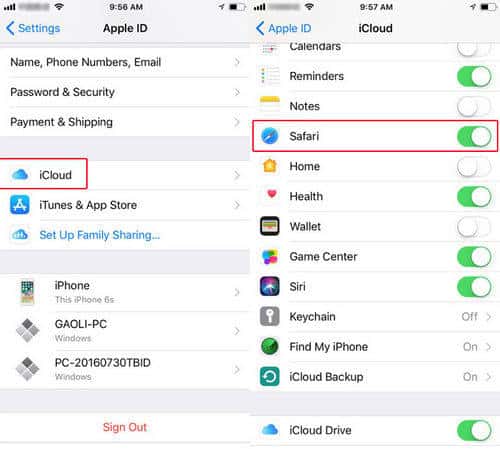
您也可能對。。。有興趣:
結論
將Safari密碼傳輸到新Mac或其他設備是一個簡單的過程。您可以選擇使用第三方密碼管理器應用程序,也可以使用內置於操作系統核心的本機iCloud Keychain功能,包括macOS和iOS。
